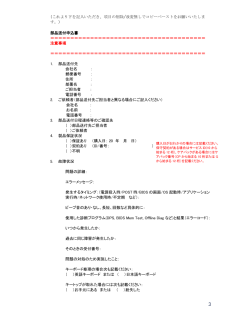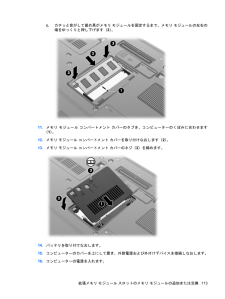Q&A
取扱説明書・マニュアル (文書検索対応分のみ)
"音" 一致するキーワードは見つかりませんでした。
"音"27 件の検索結果
3 (これより下を記入いただき、項目の削除 /改変無しでコピーペーストをお願いいたします。) 部品送付申込書 ======================================= 注意事項 ======================================= 1. 部品送付先 会社名 : 郵便番号 : 住所 : 部署名 : ご担当者 : 電話番号 : 2. ご依頼者(部品送付先ご担当者と異なる場合にご記入ください) 会社名 : お名前 : 電話番号 : 3. 部品送付日程連絡等のご確認先 ( )部品送付先ご担当者 ( )ご依頼者 4. 製品保証状況 ( )保証あり (購入日: 20 年 月 日) ( )契約あり (ID/ 番号: ) ( )不明 5. 故障状況 問題の詳細: エラーメッセージ : 発生するタイミング:(電源投入時 /POST 時/BIOS の画面 /OS 起動時/アプリケーション実行時/ネットワ...
現在のネットワーク セキュリティ コードが使用できない場合 ........................................ 33無線LAN接続が非常に弱い場合 ....................................................................................... 34無線ルータに接続できない場合 ........................................................................................ 34モデムの使用(一部のモデルのみ) .................................................................................................. 35モデム ケーブルの接続 ....................................................................................................
名称 説明部電源に接続されていない場合は、ロー バッテリ状態になるまでランプは消灯したままです(4) ドライブ ランプ●青緑色で点滅:ハードドライブまたはオプティカル ドライブ(一部のモデルのみ)にアクセスしています●オレンジ色に点灯:[HP 3D DriveGuard] によってハードドライブが一時停止しています(5) FastLookランプ●点灯:コンピューターの電源がオンになっているか、[HPFastLook]を使用しています●点滅:FastLookボタンを押すと、ランプが5回点滅してから[HP FastLook]が開きます注記:コンピューターの電源が切れているときに[HP FastLook]を使用するには、[Computer Setup] で[HP FastLook]を有効にする必要があります(6) QuickWebランプ●点灯:コンピューターの電源がオンになっているか、初期設定のWebブラウザーを使用しています●点滅:QuickWebボタンを押すと、ランプが5回点滅してから初期設定のWebブラウザーが開きます注記:コンピューターの電源が切れているときに[HP QuickWeb]を使用するには、[Co...
名称 説明コンピューターが応答せず、Windowsのシャットダウン手順を実行できないときは、電源ボタンを5秒程度押したままにすると、コンピューターの電源が切れます電源設定について詳しくは、[スタート]→[コントロール パネル]→[システムとセキュリティ]→[電源オプション]の順に選択します(2) FastLookボタン●コンピューターの電源が切れているときにこのボタンを押すと、[HP FastLook]が起動します●コンピューターの電源が入っているときにこのボタンを押すと、[HP Software Setup] (HPソフトウェア セットアップ)が起動します注記:[HP Software Setup] が使用できない場合は、初期設定のWebブラウザーが起動します(3) QuickWebボタン●コンピューターの電源が切れているときにこのボタンを押すと、[HP QuickWeb]が起動します●コンピューターの電源が入っているときにこのボタンを押すと、初期設定のWebブラウザーが起動します(4) 無線ボタン 無線機能をオンまたはオフにしますが、無線接続は確立されません(5) ミュート(消音)ボタン スピーカーの音を...
名称 説明(4) ドライブ ランプ●青緑色で点滅:ハードドライブまたはオプティカル ドライブ(一部のモデルのみ)にアクセスしています●オレンジ色に点灯:[HP 3D DriveGuard] によってハードドライブが一時停止しています(5) FastLookランプ●点灯:コンピューターの電源がオンになっているか、[HPFastLook]を使用しています●点滅:FastLookボタンを押すと、ランプが5回点滅してから[HP FastLook]が開きます注記:コンピューターの電源が切れているときに[HP FastLook]を使用するには、[Computer Setup] で[HP FastLook]を有効にする必要があります(6) QuickWebランプ●点灯:コンピューターの電源がオンになっているか、初期設定のWebブラウザーを使用しています●点滅:QuickWebボタンを押すと、ランプが5回点滅してから初期設定のWebブラウザーが開きます注記:コンピューターの電源が切れているときに[HP QuickWeb]を使用するには、[Computer Setup] で[HP QuickWeb]を有効にする必要があります(...
名称 説明(3) QuickWebボタン●コンピューターの電源が切れているときにこのボタンを押すと、[HP QuickWeb]が起動します●コンピューターの電源が入っているときにこのボタンを押すと、初期設定のWebブラウザーが起動します(4) 無線ボタン 無線機能をオンまたはオフにしますが、無線接続は確立されません(5) ミュート(消音)ボタン スピーカーの音を消したり音量を元に戻したりします(6) 音量下げボタン コンピューターの音量を下げます(7) 音量上げボタン コンピューターの音量を上げます(8)指紋認証システム(一部のモデルのみ) パスワードの代わりに指紋認証を使用して Windowsにログオンできます名称 説明(1) 電源ボタン●コンピューターの電源が切れているときにボタンを押すと、電源が入ります●コンピューターの電源が入っているときにボタンを押すと、電源が切れます●コンピューターがスリープ状態のときにボタンを短く押すと、スリープが終了します●コンピューターがハイバネーション状態のときにボタンを短く押すと、ハイバネーションが終了します8第 1 章 機能
名称 説明(9) Bluetoothコンパートメント Bluetoothデバイスを取り付けます(10) アップグレード ベイ オプティカル ドライブまたはハードドライブを装着できます(11)無線コンパートメント HPモバイル ブロードバンド モジュール(一部のモデルのみ)および無線LANモジュール(一部のモデルのみ)があります注記:システムの応答停止を防ぐため、無線LANモジュールを交換する場合は、日本国内の無線デバイスの認定/承認機関でこのコンピューター用に認定された無線モジュールのみを使用してください。モジュールを交換した後にエラー メッセージが表示される場合は、モジュールを取り外してコンピューターを元の状態に戻した後で、[ヘルプとサポート]からサポート窓口にお問い合わせくださいディスプレイの各部 注記:お使いのコンピューターの外観は、図と多少異なる場合があります。名称 説明(1) 内蔵マイク(×2) サウンドを録音します注記:それぞれのマイク開口部の横のマイク アイコンは、コンピューターにマイクが内蔵されていることを示しています(2)Webカメラ ランプ(一部のモデルのみ) 点灯: Webカメラを使用し...
c.カチッと音がして留め具がメモリ モジュールを固定するまで、メモリ モジュールの左右の端をゆっくりと押し下げます(3)。11.メモリ モジュール コンパートメント カバーのタブを、コンピューターのくぼみに合わせます(1)。12.メモリ モジュール コンパートメント カバーを取り付けなおします(2)。13.メモリ モジュール コンパートメント カバーのネジ(3)を締めます。14.バッテリを取り付けなおします。15.コンピューターのカバーを上にして置き、外部電源および外付けデバイスを接続しなおします。16.コンピューターの電源を入れます。拡張メモリ モジュール スロットのメモリ モジュールの追加または交換113
4マルチメディアマルチメディア機能お使いのコンピューターには、音楽を再生したり画像を表示したりできるマルチメディア機能が含まれています。また、以下のようなマルチメディア コンポーネントが含まれている場合があります。●オーディオ ディスクおよびビデオ ディスクを再生するオプティカル ドライブ●音楽を再生する内蔵スピーカー●独自のオーディオを録音するための内蔵マイク●動画を撮影したり共有したりできる内蔵Webカメラ●音楽、動画および画像の再生と管理を行うことができるプリインストール済みのマルチメディア ソフトウェア注記:お使いのコンピューターによっては、一覧に記載されていても、一部のコンポーネントが含まれていない場合があります。ここでは、お使いのコンピューターに含まれているマルチメディア コンポーネントを使用する方法について説明します。音量の調整音量の調整には、以下のどれかを使用します。●コンピューター本体の音量調整デバイス:◦音を消したり音量を元に戻したりするには、ミュート(消音)ボタン(1)を押します。◦音量を下げるには、適切な音量になるまで音量下げボタン(2)を押し続けます。音量下げボタンをタップして音量を...
5.[プロパティ]をクリックします。6.[モデム]をクリックします。7.[発信音を待ってからダイヤルする]チェック ボックスのチェックを外します。8.[OK]を2回クリックします。モデムの使用(一部のモデルのみ)39